当前位置:首页 > 帮助中心 > u盘怎么装系统win7?适合新手的u盘装系统方法!
u盘怎么装系统win7?适合新手的u盘装系统方法!
u盘怎么装系统win7?适合新手的u盘装系统方法!
u盘装系统的方法,可以说是目前大部分电脑维修员最常使用的方法。因为相比光盘装系统,u盘装系统操作更加简单,而且u盘本身也比较小,方便携带。 但是,如果你之前没有使用过u盘装系统,可能就不太清楚u盘装系统的整个操作步骤。所以,小编就以win7系统为例,讲解一下u盘怎么装系统win7教程!
一、前期准备
1、首先需要准备8G的U盘,下载大白菜U盘启动盘制作工具最新版,并准备好win7的镜像系统和查询该电脑型号的U盘启动快捷键。
2、打开大白菜制作工具,点击一键制作,完成U盘启动盘制作后,将镜像系统复制到U盘启动盘中,或者保存在除系统盘外的其他分区中。
二、重装操作流程
1、插入U盘启动盘,重启电脑,出现开机画面时按下U盘启动快捷键,进入开机首选项界面,将U盘设置为第一启动项,最后回车进入大白菜界面。

2、选择【1】Win10X64PE(2G以上内存),回车进入大白菜PE桌面。
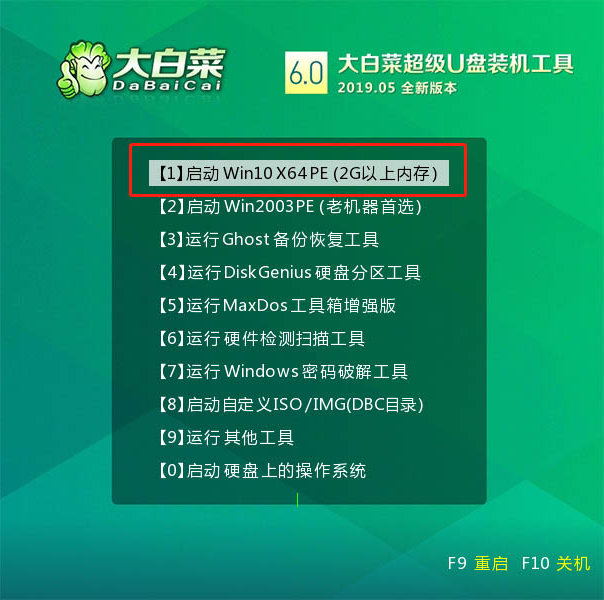
3、在桌面上找到并打开大白菜一键重装,进入重装界面后,选择“安装系统”,选择已下载的win7镜像系统作为“映像文件”,勾选安装路径为“C盘”,最后点击“执行”。

4、稍后弹出还原设置窗口,建议勾选“网卡驱动”以及“USB驱动”复选框,点击“是”进入下一步。

5、根据提示重启后,拔出U盘,无需操作,等待电脑进行系统部署阶段,期间可能需要较长的时间,直至成功进入win7桌面,即表明重装完成。

上面的步骤,就是本次u盘装系统win7教程的全部操作了。另外,需要注意的是,如果你的电脑新买的,需要先确认硬件支持Windows 7系统,否则可能会出现安装失败的情况。

